[视频]怎样在画图中快速裁切图片
关于国考怎样在画图中快速裁切图片,期待您的经验分享,不知道说什么,送你一朵小红花吧
!
 visualname 2018-03-16 21:13:36 23548人看过 分享经验到微博
visualname 2018-03-16 21:13:36 23548人看过 分享经验到微博更新:2024-02-19 06:39:12优质经验
来自链家网https://www.lianjia.com/的优秀用户visualname,于2018-03-16在生活百科知识平台总结分享了一篇关于“怎样在画图中快速裁切图片理想”的经验,非常感谢visualname的辛苦付出,他总结的解决技巧方法及常用办法如下:
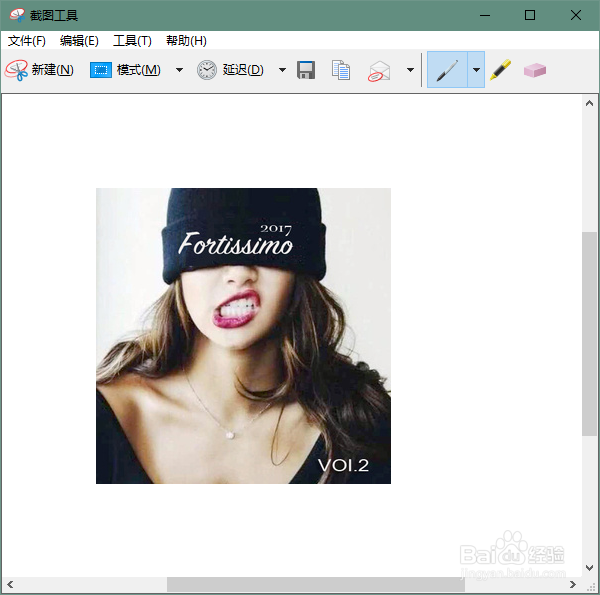 [图]2/5
[图]2/5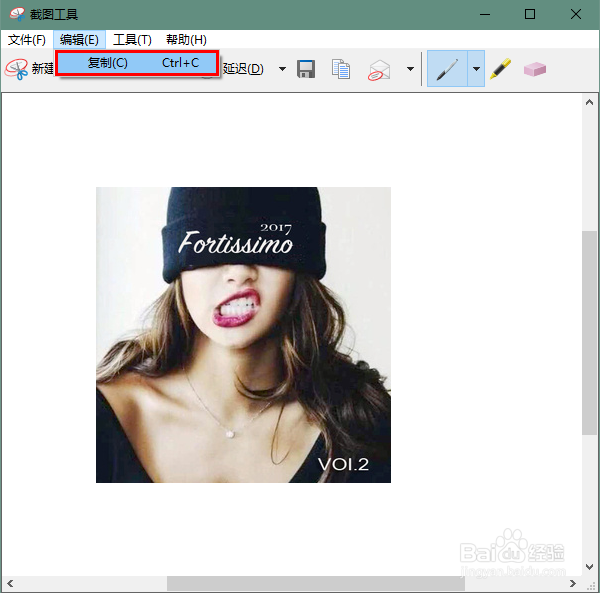 [图]3/5
[图]3/5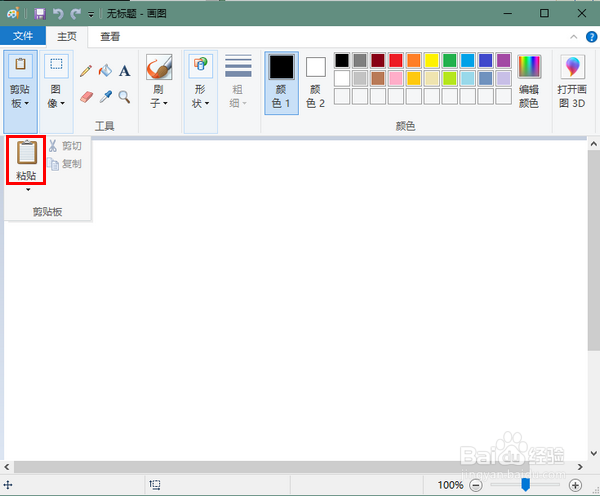 [图]4/5
[图]4/5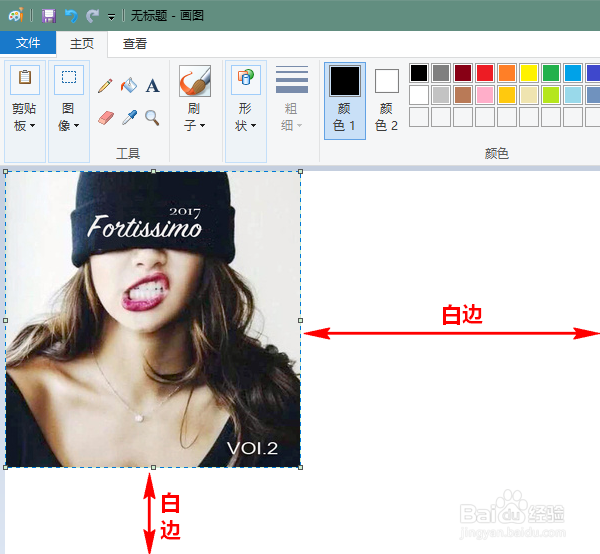 [图]5/5
[图]5/5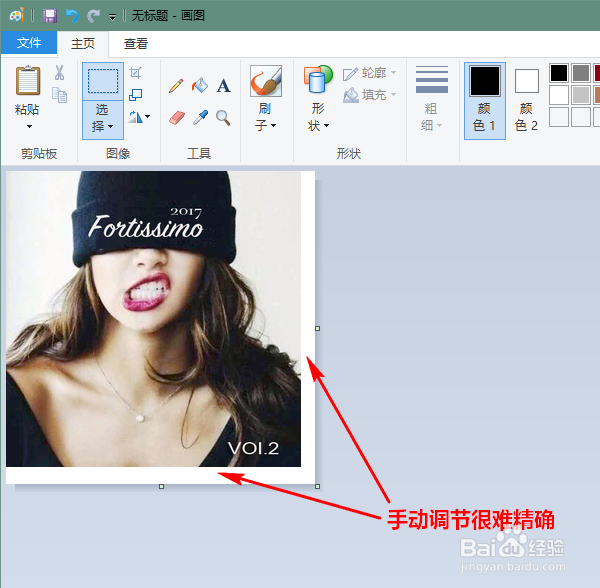 [图]
[图]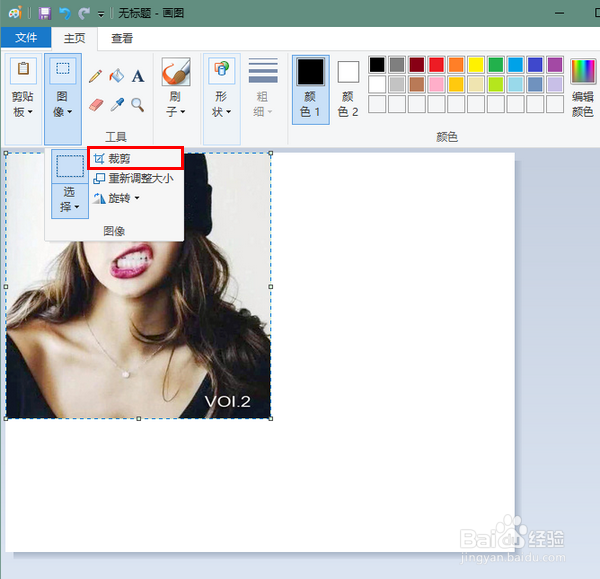 [图]2/3
[图]2/3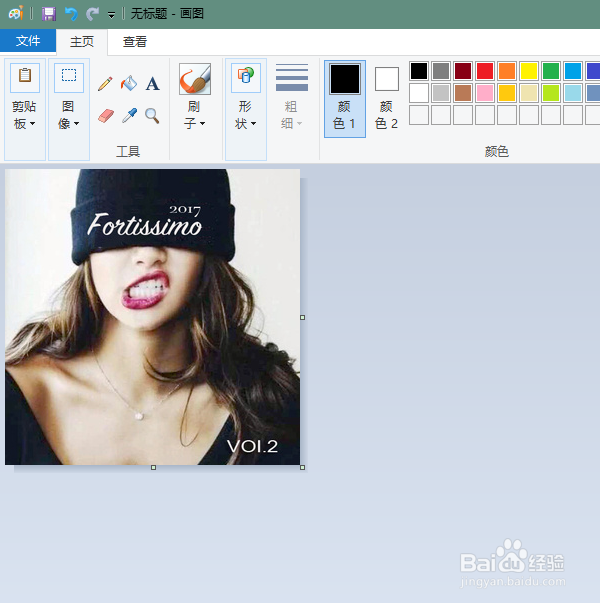 [图]3/3
[图]3/3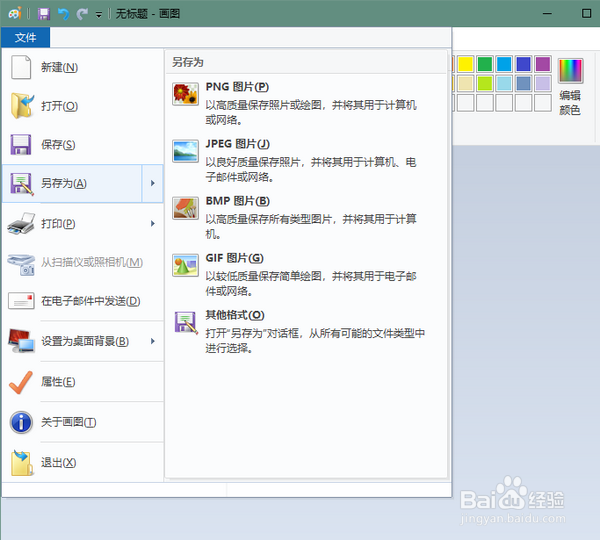 [图]
[图]
画图是 Windows 10 系统自带的一款小工具。那么,怎样才能在画图中快速调整画布大小,去除图片周围的白边呢?
工具/原料
Windows 秋季创意者更新一、现象描述
1/5分步阅读我们使用截图工具获取到一个图片。
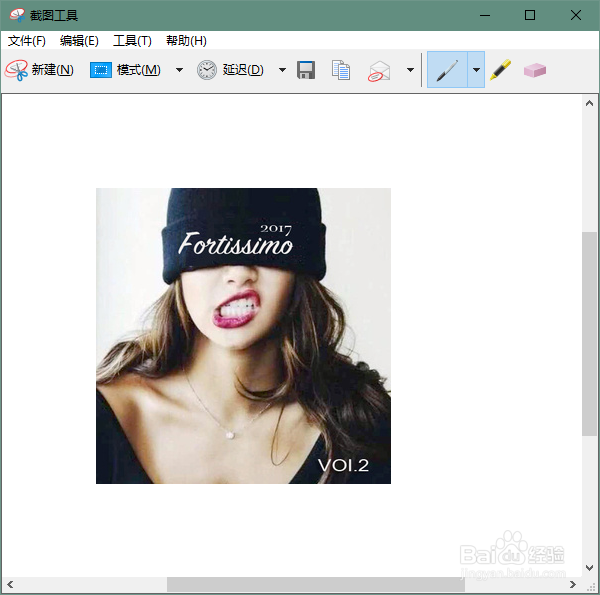 [图]2/5
[图]2/5然后,在截图工具中使用“编辑”-“复制”命令。
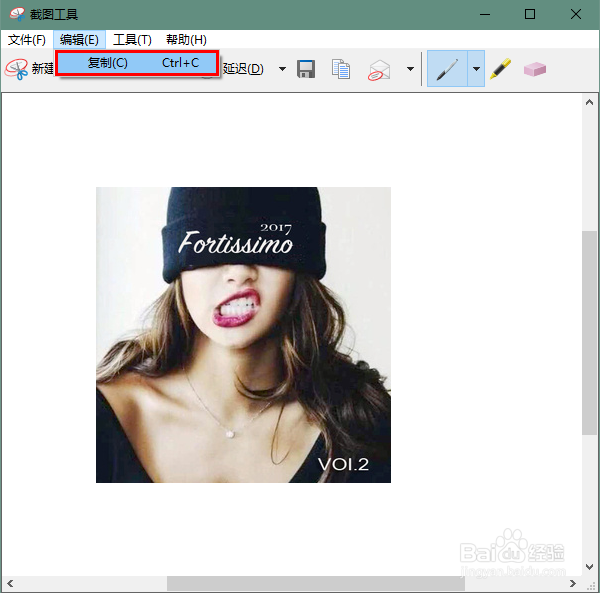 [图]3/5
[图]3/5打开画图程序,点击菜单“剪贴板”-“粘贴”,将得到的截图贴进来。
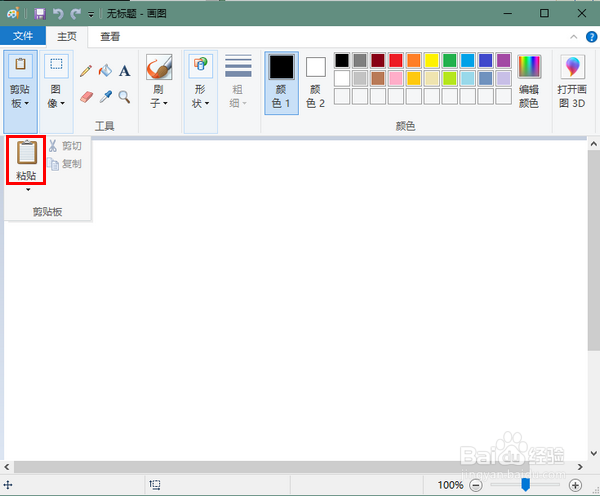 [图]4/5
[图]4/5这时,可以看到图片的四周留有许多空白,画布大小与图片大小不一样。
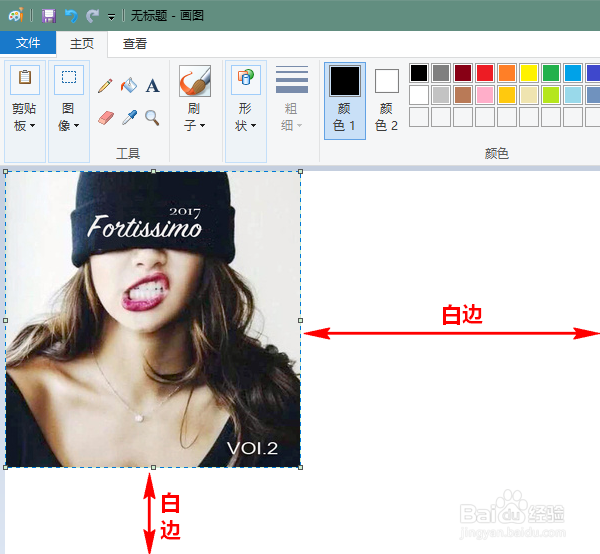 [图]5/5
[图]5/5当然,我们可以手动调整画布大小。不过,如果你鼠标操作不是那么熟练,则很难恰当好处地将大小调整为一模一样。那么,怎样才能既简单又快速地将画布裁切成图片大小呢?
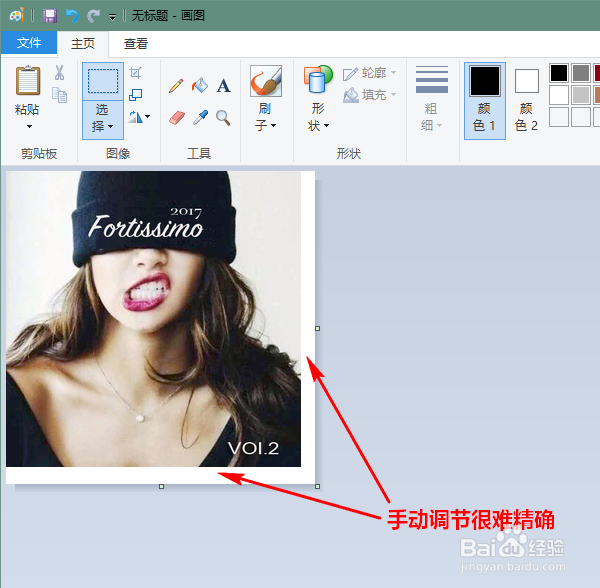 [图]
[图]二、操作方法
1/3在将截图工具中的图片粘贴到画图程序中时,不要手动去调整画布大小,而是点击菜单项“图像”-“裁剪”。
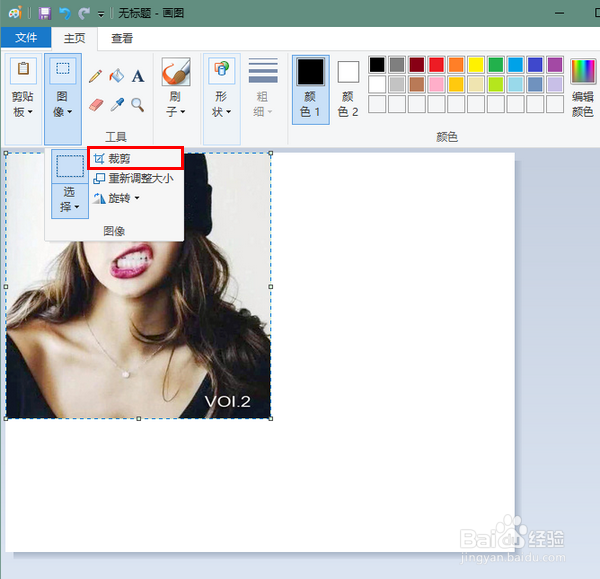 [图]2/3
[图]2/3这时,画布会自动缩减为图片大小。
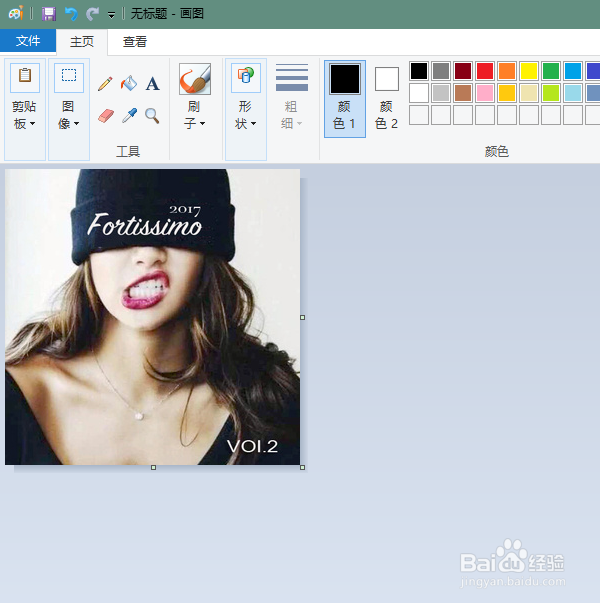 [图]3/3
[图]3/3随后,我们再点击菜单“文件”-“另存为”,选择一种图片格式保存即可。这样,保存后的图片就没有白边了。
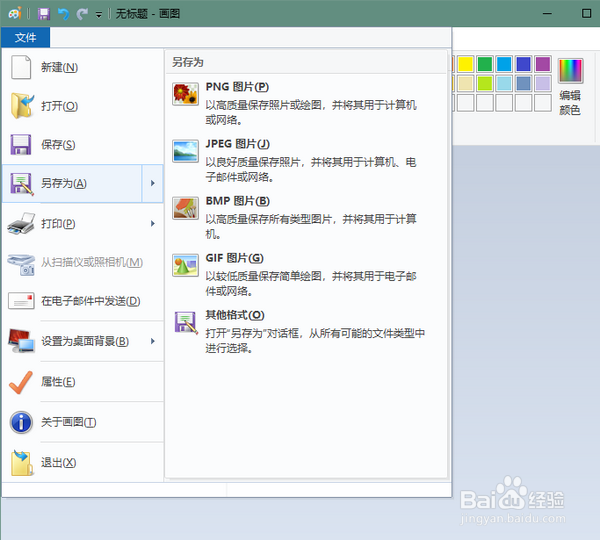 [图]
[图]时尚/美容经验推荐
- Q[视频]请问原神流浪者怎么试用
- Q重磅怎样瘦腿才是最快方法
- Q可以朋友圈一条线是屏蔽了还是删除了
- Q怎么办淑女怎样扎出小清新发型
- Q有多少学生瘦脸的最快方法
- Q那么如何瘦肚子:怎样快速瘦肚子
- Q收藏瑜伽入门动作图片教程
- Q独家怎么是正确的洗脸方法
- Q我想怎样让脸变白
- Q怎样领带打结详解
- Q请问正确的淡妆化妆步骤-怎样画淡妆
- Q什么样的牛仔阔腿裤搭配什么鞋
- Q推荐中国护肤品十大品牌排行榜
- Q谁有全球护肤品十大排名,买得起的大牌必须...
- Q问大家中国护肤品十大品牌排行榜
- Q这个瑜伽入门动作图片教程
- Q怎么讲女士黑色风衣搭配
- Q有了解夏天穿内衣很热怎么办
- Q为什么说全球十大护肤品排行榜,十款性价比高的...
- Q问一下怎样快速瘦肚子
- Q腾讯未成年怎么退款
- QExcel如何智能插入函数
- Q[视频]这样怎么打开屏幕键盘
- Q[视频]想要输入法是繁体字怎么切换成简体
已有 90549 位经验达人注册
已帮助 131986 人解决了问题

